U盘格式化的两大方法 U盘格式化步骤和注意事项
更新时间:2024-03-01 14:02:34作者:jiang
随着科技的不断进步,U盘已经成为我们日常生活中不可或缺的一部分,由于使用不当或者其他原因,我们在使用U盘的过程中难免会遇到一些问题,比如需要格式化U盘。格式化U盘是一种常见的操作,可以帮助我们清除U盘中的数据,重新分配存储空间,提高U盘的性能和稳定性。在进行U盘格式化时,有两种常用的方法,分别是快速格式化和完全格式化。在选择格式化方法和进行格式化操作时,我们需要注意一些事项,以确保数据的安全性和格式化的有效性。接下来我们将详细介绍U盘格式化的两大方法以及格式化步骤和注意事项。
操作方法:
一、直接格式化
1、把U盘插入电脑,双击“计算机”图标我们可以看到U盘,选中U盘,右键点击U盘,选择格式化;
2、出现下面的窗口后,根据自己需要设置好后点击“开始”直到格式化完成。
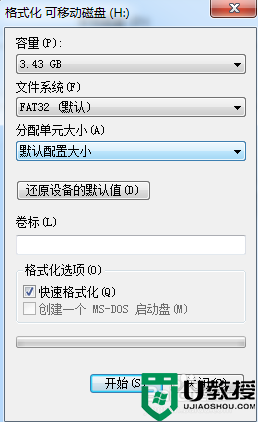
二、用DOS命令格式化U盘
第一种方法不能进行格式化时,我们可以选择这种方法来格式化:
1、使用组合键“win+R”打开运行窗口,输入“cmd”按下回车键,打开命令提示符窗口;
2、输入“format h: /fs: FAT32”,h是U盘的盘符,意为把U盘格式化,格式是FAT32,也可根据自己需要将“FAT32”改为“NTFS”。
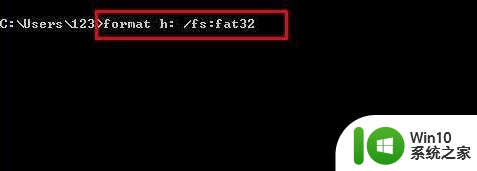
以上就是U盘格式化的两大方法的全部内容,碰到同样情况的朋友们赶紧参照小编的方法来处理吧,希望能够对大家有所帮助。
- 上一篇: wps怎么插入文字 wps怎么在文档中插入文字
- 下一篇: u盘系统盘制作 u盘系统盘制作教程
U盘格式化的两大方法 U盘格式化步骤和注意事项相关教程
- U盘格式化步骤和注意事项 U盘如何从NTFS格式改为FAT32格式
- cmd命令格式化u盘步骤 使用cmd强行格式化u盘的方法
- u盘格式化的方法 U盘格式化步骤详解
- 如何格式化U盘?XP系统U盘格式化的解决方法 XP系统U盘格式化步骤详解
- 解决u盘不能格式化的步骤 u盘格式化失败如何处理
- mac怎么格式化u盘 mac格式化u盘的步骤
- u盘格式化的正确步骤 u盘格式化怎么弄
- 命令行格式化U盘教程 CMD命令格式化U盘步骤
- 128gu盘格式化的办法 128g u盘格式化步骤
- 苹果笔记本如何格式化U盘 苹果笔记本U盘格式化步骤
- 命令行格式化U盘教程 Windows CMD工具格式化U盘步骤
- 如何把u盘格式化成ntfs 如何将U盘格式转为NTFS格式步骤
- U盘装机提示Error 15:File Not Found怎么解决 U盘装机Error 15怎么解决
- 无线网络手机能连上电脑连不上怎么办 无线网络手机连接电脑失败怎么解决
- 酷我音乐电脑版怎么取消边听歌变缓存 酷我音乐电脑版取消边听歌功能步骤
- 设置电脑ip提示出现了一个意外怎么解决 电脑IP设置出现意外怎么办
电脑教程推荐
- 1 w8系统运行程序提示msg:xxxx.exe–无法找到入口的解决方法 w8系统无法找到入口程序解决方法
- 2 雷电模拟器游戏中心打不开一直加载中怎么解决 雷电模拟器游戏中心无法打开怎么办
- 3 如何使用disk genius调整分区大小c盘 Disk Genius如何调整C盘分区大小
- 4 清除xp系统操作记录保护隐私安全的方法 如何清除Windows XP系统中的操作记录以保护隐私安全
- 5 u盘需要提供管理员权限才能复制到文件夹怎么办 u盘复制文件夹需要管理员权限
- 6 华硕P8H61-M PLUS主板bios设置u盘启动的步骤图解 华硕P8H61-M PLUS主板bios设置u盘启动方法步骤图解
- 7 无法打开这个应用请与你的系统管理员联系怎么办 应用打不开怎么处理
- 8 华擎主板设置bios的方法 华擎主板bios设置教程
- 9 笔记本无法正常启动您的电脑oxc0000001修复方法 笔记本电脑启动错误oxc0000001解决方法
- 10 U盘盘符不显示时打开U盘的技巧 U盘插入电脑后没反应怎么办
win10系统推荐
- 1 番茄家园ghost win10 32位官方最新版下载v2023.12
- 2 萝卜家园ghost win10 32位安装稳定版下载v2023.12
- 3 电脑公司ghost win10 64位专业免激活版v2023.12
- 4 番茄家园ghost win10 32位旗舰破解版v2023.12
- 5 索尼笔记本ghost win10 64位原版正式版v2023.12
- 6 系统之家ghost win10 64位u盘家庭版v2023.12
- 7 电脑公司ghost win10 64位官方破解版v2023.12
- 8 系统之家windows10 64位原版安装版v2023.12
- 9 深度技术ghost win10 64位极速稳定版v2023.12
- 10 雨林木风ghost win10 64位专业旗舰版v2023.12